Thay đổi mật khẩu iCloud trên iPhone
Nội dung bài viết
iCloud là dịch vụ lưu trữ đám mây của Apple dành cho các thiết bị iPhone. Để sử dụng iCloud, bạn cần tạo một tài khoản iCloud đơn giản, chỉ cần có tài khoản Gmail là đủ.
Việc đổi mật khẩu iCloud giúp bảo vệ tài khoản của bạn khỏi sự truy cập trái phép và tạo mật khẩu dễ nhớ hơn. Trước đây, chúng ta đã học cách thay đổi mật khẩu iCloud trên máy tính, và hôm nay, chúng ta sẽ cùng thực hiện việc này trên các dòng iPhone như 8, 7, 7 Plus, 6s, 6s Plus, 6, 5s, 5, 4s, và iPad.

Hướng dẫn thay đổi mật khẩu iCloud
Để thay đổi mật khẩu iCloud trên iPhone, hãy thực hiện theo các bước dưới đây:
Bước 1: Truy cập vào ứng dụng Cài đặt (Settings) trên màn hình chính của thiết bị.
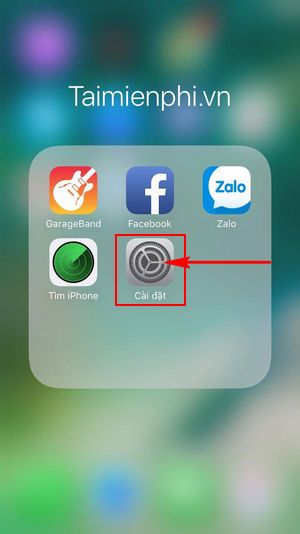
Bước 2: Chọn mục Tài khoản iCloud, Apple ID như hình dưới để bắt đầu quá trình thay đổi mật khẩu iCloud trên iPhone.

Bước 3: Tiếp theo, bạn cần chọn mục Mật khẩu và bảo mật (Password & Security).

Bước 4: Hệ thống sẽ yêu cầu bạn nhập lại mật khẩu iCloud hiện tại để xác nhận trước khi thay đổi mật khẩu mới.

Bước 5: Sau khi truy cập vào mục Mật khẩu và bảo mật (Password & Security), bạn chọn chức năng Thay đổi mật khẩu (Change Password).

Bước 6: Tiếp theo, bạn cần xác minh câu hỏi bí mật đã đăng ký khi tạo Apple ID.

Lưu ý: Nếu bạn quên câu hỏi bí mật khi đổi mật khẩu iCloud, có thể đặt lại câu hỏi bảo mật theo hướng dẫn chi tiết trong bài viết Đặt lại câu hỏi bảo mật Apple ID tại đây.
Bước 7: Sau khi xác minh câu hỏi bí mật thành công, bạn tiến hành thay đổi mật khẩu iCloud bằng cách điền mật khẩu hiện tại, mật khẩu mới và xác nhận một lần nữa.

Sau đó, chọn Thay đổi để hoàn tất quá trình.
Hệ thống sẽ nhanh chóng tiến hành thay đổi mật khẩu iCloud trên iPhone mà không mất nhiều thời gian.
Vậy là chúng ta đã hoàn thành các bước thay đổi mật khẩu iCloud trên iPhone 7, 7 Plus, 6s, 6s Plus, 6, 5s, 5, 4s. Hy vọng bạn đã thực hiện thành công thủ thuật này, giúp bảo mật tài khoản iCloud và sở hữu mật khẩu dễ nhớ để tránh bị quên.
https://Tripi.vn/doi-mat-khau-icloud-18780n.aspx
Bên cạnh tài khoản iCloud, tài khoản Apple ID cũng đóng vai trò cực kỳ quan trọng trên các thiết bị iPhone, iPad. Bạn có thể dễ dàng tạo hoặc thay đổi mật khẩu Apple ID trực tiếp trên điện thoại của mình. Hãy tham khảo cách tạo mật khẩu Apple ID đúng cách để bảo mật tài khoản, tránh mất mát hay quên mật khẩu.
Có thể bạn quan tâm

6 Bí Quyết Vàng Cho Hành Trình Du Học Nhật Bản

Hàm DAYS360 - Công cụ tính toán số ngày giữa hai ngày, giả sử năm có 360 ngày, trong Excel.

Khám phá cách định dạng màu nền và kiểu chữ trong Word để nâng cao thẩm mỹ văn bản.

Cách tách và kết hợp họ tên trong Excel

Hàm YEAR - Trả về năm của giá trị ngày trong Excel, giúp bạn dễ dàng trích xuất năm từ một ngày cụ thể.


